Як спілкуватися в чаті в Outlook Web App
Досліджуйте, як ефективно спілкуватися в чаті з колегами в Outlook Web App. Дізнайтеся про покрокову інструкцію та нові можливості для підвищення продуктивності.
Ви можете легко вставити документи Office в OneNote 2013, і у вас є три основні варіанти для цього: як роздруківка, як вкладення або вручну як вихідні дані.
Можливо, ви не зможете багато редагувати з даними в документах Office, якщо взагалі зможете, особливо з мобільних версій OneNote, але ви принаймні можете отримати до них доступ.
Коли ви вставляєте дані як роздруківку, OneNote розглядає їх як справжній роздруківку в справжньому підшивці. Оскільки роздруківка є статичним зображенням, ви не можете редагувати оригінальний документ, використовуючи його вихідне форматування, але ви можете позначити його чорнилом.

Хоча ви не можете редагувати роздруківку за допомогою OneNote 2013, ви можете шукати текст у роздруківці.
Ось як додати документ Word як роздруківку до своєї нотатки:
Відкрийте свою нотатку та помістіть курсор на сторінку нотатки, де ви хочете, щоб роздруківка була.
Роздруківка з’явиться нижче та праворуч від курсору.
Виберіть вкладку «Вставка» та клацніть або торкніться «Файл Друк».
Ви можете вставити документи Office як вкладення, які вбудують зображення значка для пов’язаної програми Office та ім’я файлу. Потім двічі клацніть піктограму, щоб відкрити її в програмі за замовчуванням. Для цього виконайте такі дії:
Відкрийте свою нотатку та помістіть курсор на сторінку нотаток, де ви хочете, щоб вкладений файл відображався.
Вкладений файл з’являється нижче та праворуч від курсору.
Виберіть вкладку «Вставка» та клацніть або торкніться «Вкладення файлу» зі значком скріпки.
З’явиться вікно перегляду.
Знайдіть потрібний файл, виберіть його, а потім натисніть або торкніться Вставити.
Виберіть Вкласти файл.
Якщо ви хочете вставити окремі елементи файлу з іншої програми Office в OneNote, ви можете. Ви можете або не зможете працювати з елементом, який вставляєте в OneNote, але ви можете отримати його туди; просто скопіюйте вміст відкритого документа в іншій програмі Office і вставте його в OneNote, куди ви хочете.
Якщо ви хочете додати окреме зображення з файлу Visio, ви можете вставити його, але ви не зможете змінити його розмір або іншим чином працювати з ним, як у Visio. Однак, якщо ви вставите текст, ви зможете його редагувати. Ці символи з Visio в OneNote Mobile для Android виглядають круто, але їх не можна редагувати, крім переміщення чи видалення.
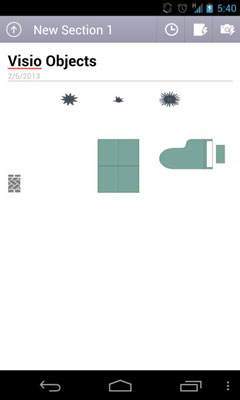
Досліджуйте, як ефективно спілкуватися в чаті з колегами в Outlook Web App. Дізнайтеся про покрокову інструкцію та нові можливості для підвищення продуктивності.
Як заборонити Microsoft Word відкривати файли в режимі лише для читання в Windows. Microsoft Word відкриває файли в режимі лише для читання, що робить неможливим їх редагування? Не хвилюйтеся, методи наведено нижче
Як виправити помилки під час друку неправильних документів Microsoft Word Помилки під час друку документів Word зі зміненими шрифтами, безладними абзацами, відсутнім текстом або втраченим вмістом є досить поширеними. Однак не варто
Якщо ви використовували перо або маркер для малювання на слайдах PowerPoint під час презентації, ви можете зберегти малюнки для наступної презентації або стерти їх, щоб наступного разу, коли ви показуватимете їх, розпочали з чистих слайдів PowerPoint. Дотримуйтесь цих інструкцій, щоб стерти малюнки пером і маркером: Стирання рядків на одній з […]
Бібліотека стилів містить файли CSS, файли мови розширюваної мови таблиць стилів (XSL) та зображення, які використовуються попередньо визначеними основними сторінками, макетами сторінок та елементами керування в SharePoint 2010. Щоб знайти файли CSS у бібліотеці стилів сайту видавництва: виберіть «Дії сайту»→ «Перегляд». Весь вміст сайту. З’являється вміст сайту. Бібліотека Style знаходиться в […]
Не перевантажуйте аудиторію гігантськими цифрами. У Microsoft Excel ви можете покращити читабельність своїх інформаційних панелей і звітів, відформатувавши числа, щоб вони відображалися в тисячах або мільйонах.
Дізнайтеся, як використовувати інструменти соціальних мереж SharePoint, які дозволяють особам і групам спілкуватися, співпрацювати, обмінюватися інформацією та спілкуватися.
Юліанські дати часто використовуються у виробничих середовищах як мітка часу та швидкий довідник для номера партії. Цей тип кодування дати дозволяє роздрібним продавцям, споживачам та агентам з обслуговування визначити, коли був виготовлений продукт, а отже, і вік продукту. Юліанські дати також використовуються в програмуванні, військовій справі та астрономії. Інший […]
Ви можете створити веб-програму в Access 2016. Так що ж таке веб-програма? Ну, веб означає, що він онлайн, а додаток — це просто скорочення від «додаток». Користувацька веб-програма — це онлайн-додаток для баз даних, доступ до якого здійснюється з хмари за допомогою браузера. Ви створюєте та підтримуєте веб-програму у настільній версії […]
Більшість сторінок у SharePoint 2010 відображають список посилань навігації на панелі швидкого запуску ліворуч. Панель швидкого запуску відображає посилання на пропонований вміст сайту, наприклад списки, бібліотеки, сайти та сторінки публікації. Панель швидкого запуску містить два дуже важливі посилання: Посилання на весь вміст сайту: […]








